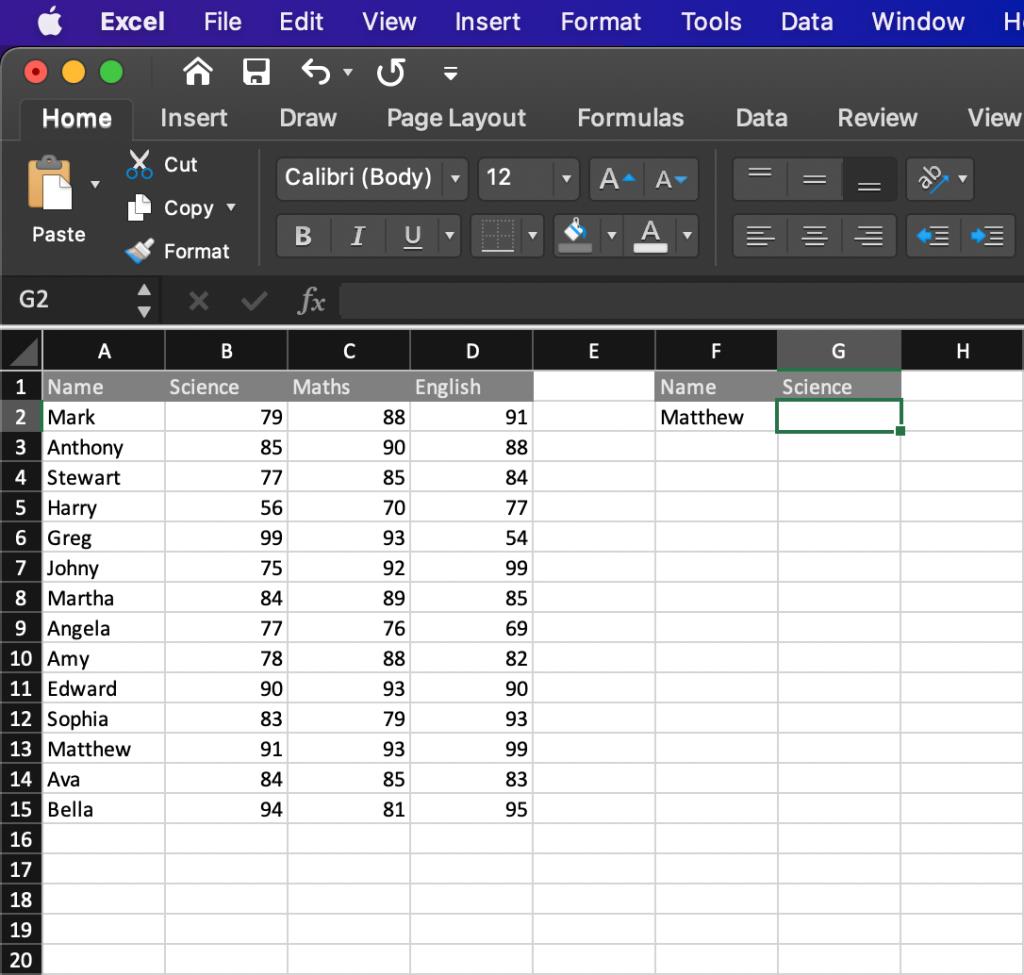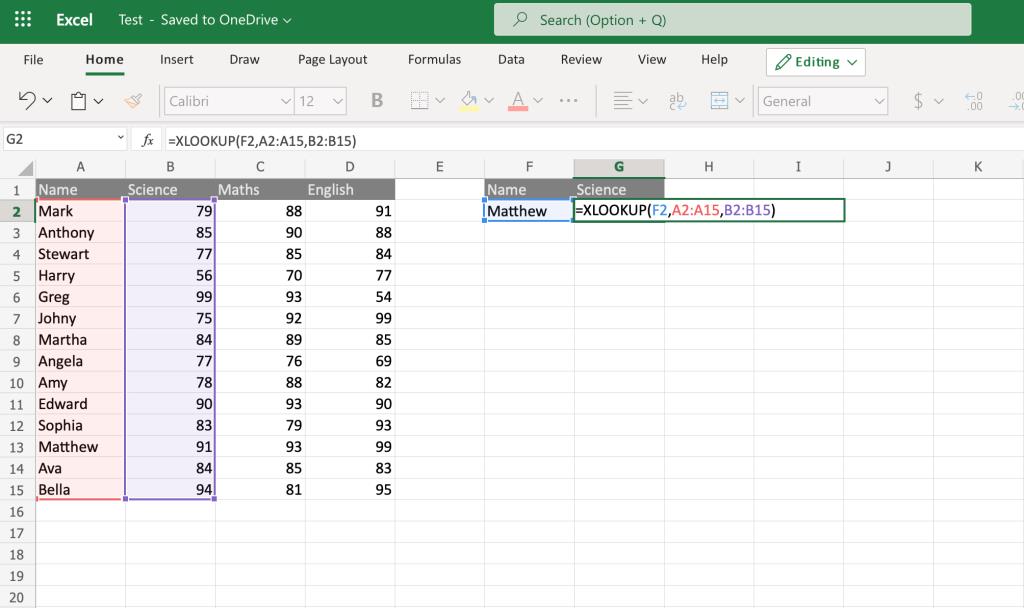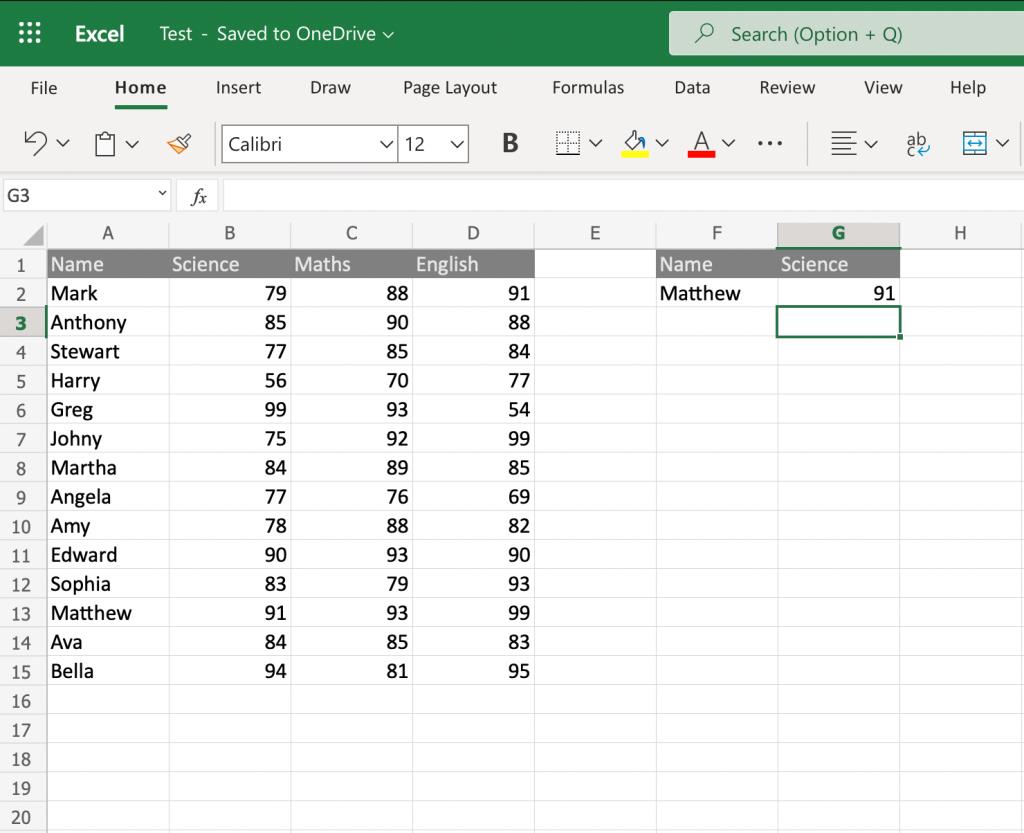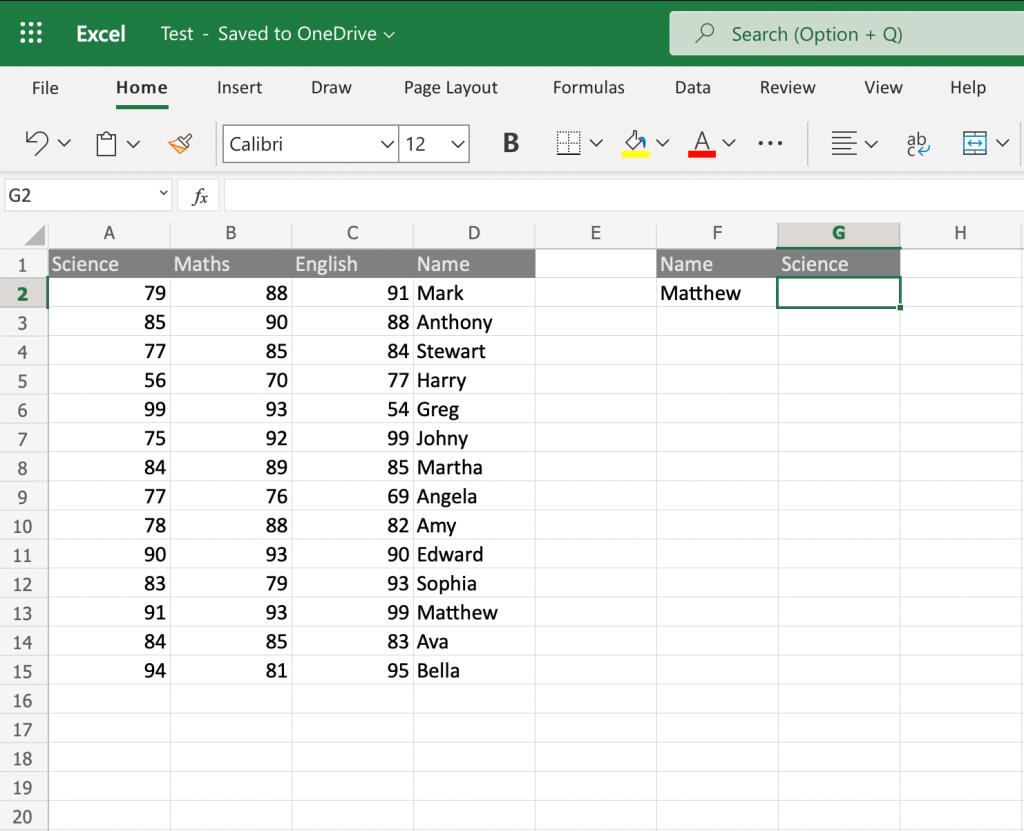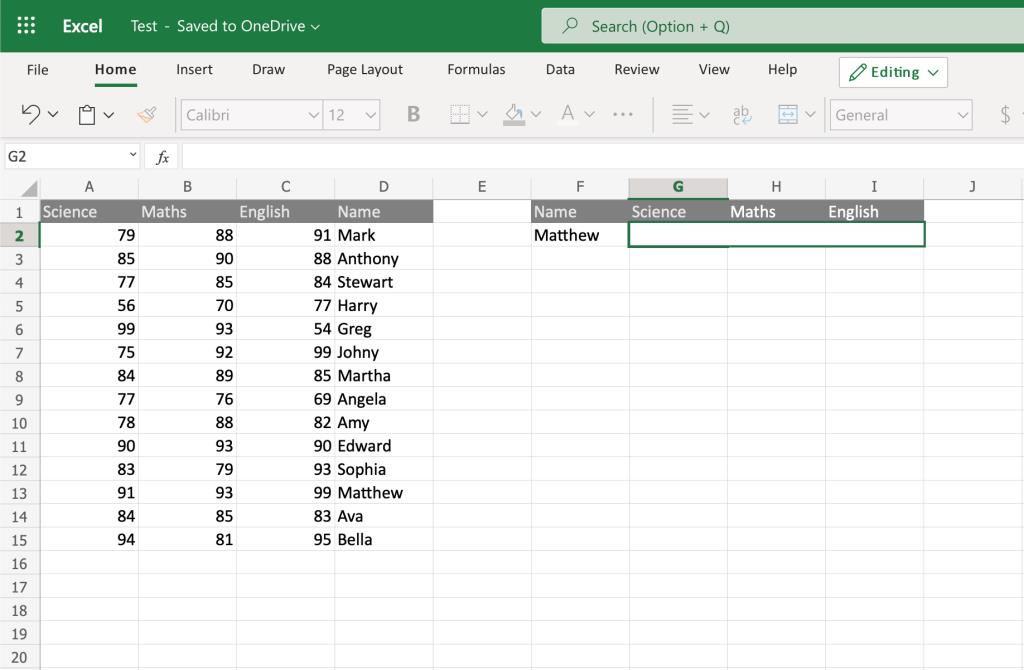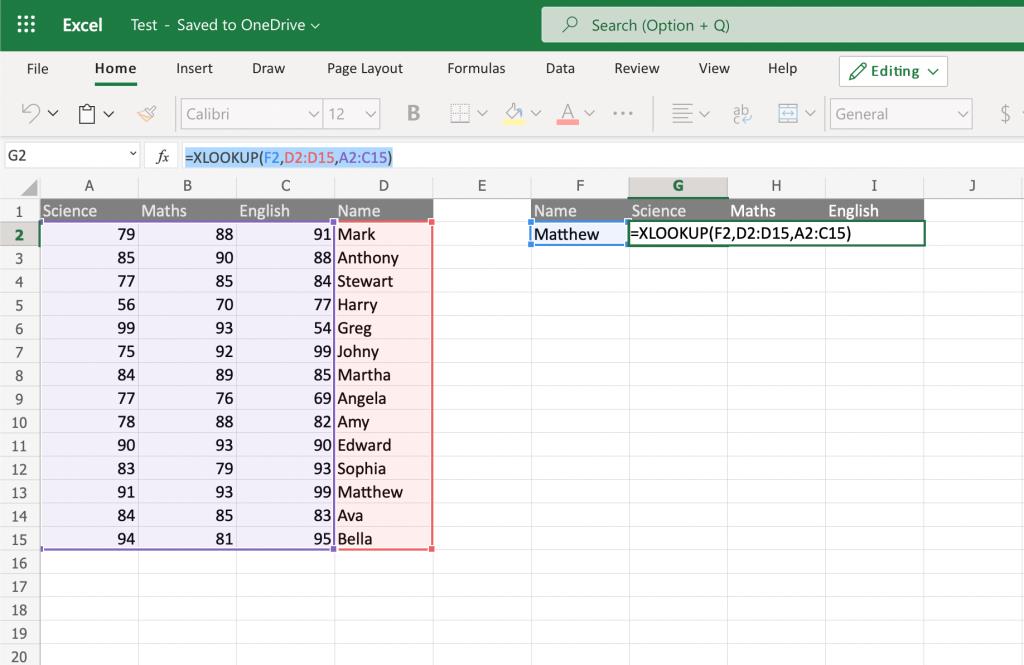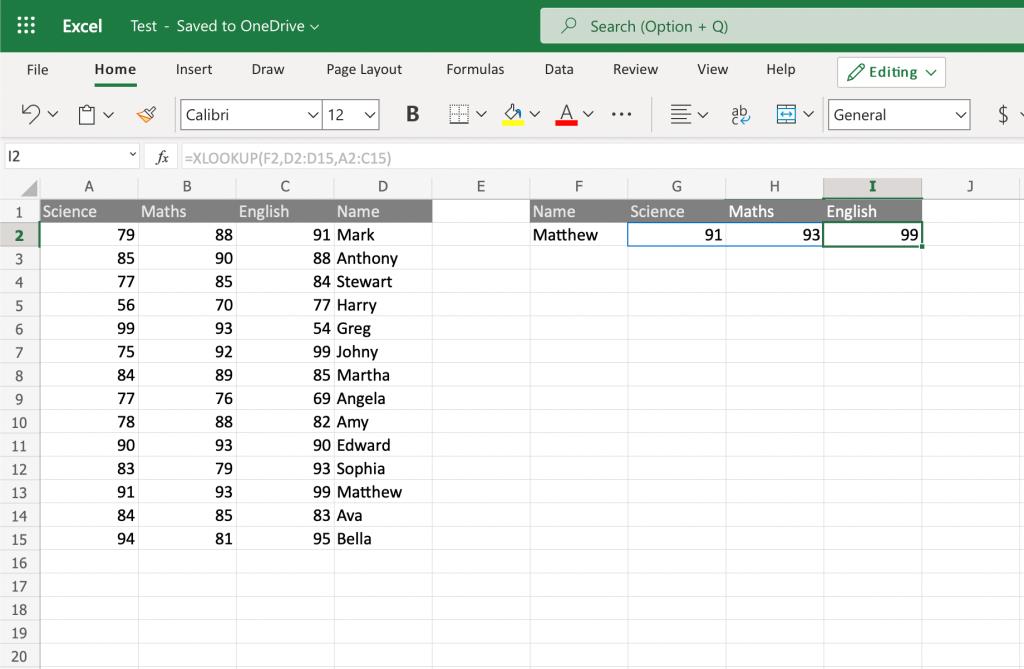Excel'i çok kullanıyorsanız, muhtemelen ARA işlevlerini oldukça sık kullanmışsınızdır. Aşina değilseniz, ARA işlevi, başka bir satır veya sütunda belirli bir değeri bulmak için tek bir satır veya sütunda arama yapmak için kullanılır.
Bu işlev, bir Excel sayfasında çok sayıda veriyle çalışırken kullanışlıdır. Excel'de birkaç tür ARA işlevi vardır.
Bu makalede, Microsoft Excel'deki XLOOKUP işlevi hakkında bilmeniz gereken her şeyi ve bazı yararlı örnekleri anlatacağız.
Excel'de XLOOKUP İşlevi Nedir?
DÜŞEYARA, YATAYARA, DÜŞEYARA ve ARA gibi eski işlevlerin yerini alır. Dikey ve yatay aramaları destekler.
Başka bir deyişle, DÜŞEYARA işlevi, belirli bir veri kümesindeki bir değeri hem yatay hem de dikey olarak hızlı bir şekilde bulmanızı sağlar ve buna karşılık gelen değeri farklı bir satır veya sütunda döndürür.
Bundan en iyi şekilde yararlanmak için DÜŞEYARA işlevini kullanmanın birçok yolu vardır. Bunu daha iyi anlamanızı sağlayacak bazı XLOOKUP örneklerine göz atacağız.
XLOOKUP İşlevine Nasıl Erişilir
Ne yazık ki XLOOKUP, Office 2010, 2013, 2016 ve 2019 sürümlerini çalıştıran kullanıcılar için mevcut değildir. Yalnızca Microsoft Office 365 paketinde kullanılabilir.
Bilgisayarınızda Microsoft 365 paketini kullanmıyorsanız , DÜŞEYARA işlevine erişmek için Microsoft 365'e yükseltmeniz gerekebilir . Ve zaten Microsoft 365 kullanıyorsanız, Excel'de zaten etkinleştirilmiş seçeneği bulacaksınız. XLOOKUP, Office 365 Online'da da mevcuttur .
İlgili: Office 2021 ve Microsoft 365: Hangisini Kullanmalısınız?
XLOOKUP İşlevi için Sözdizimi
DÜŞEYARA işlevinin sözdizimi DÜŞEYARA ve YATAYARA'nınkine benzer. Bunları daha önce kullandıysanız, XLOOKUP'ı kullanmayı daha uygun bulacaksınız. Excel'deki DÜŞEYARA işlevinin sözdizimi şöyledir:
=XLOOKUP(lookup_value, lookup_array, return_array, [if_not_found], [match_mode], [search_mode])
DÜŞEYARA işlevi altı adede kadar bağımsız değişkeni destekler ve işte değerleri.
- aranan_değer (gerekli): bulmak istediğiniz değer.
- aranan_dizi (gerekli): arama değerini aramak istediğiniz dizi.
- dönüş_dizisi (gerekli): Arama değeri bulunduğunda değerleri almak ve döndürmek istediğiniz dizi.
- [if_not_found] (isteğe bağlı): Eşleşme bulunamadığında döndürülecek değer budur.
- [match_mode] (isteğe bağlı): Bu bağımsız değişken, ilgilendiğiniz eşleşme türünü belirtmenize olanak tanır. Bunu belirtmek için farklı değerler vardır:
- 0 - Tam bir eşleşme arar ve değer, aranan_dizideki değerle tam olarak eşleşmelidir. Ayrıca bahsedilmediğinde varsayılan olarak ayarlanır.
- -1 - Tam eşleşmeyi arar ve bulunduğunda bir sonraki daha küçük değere döner.
- 1 - Tam eşleşmeyi arar ve bulunduğunda bir sonraki daha büyük değere döner.
- 2 - * , ? , ve ~ özel anlamı vardır.
- [arama_modu] (isteğe bağlı): XLOOKUP'ın arama_dizisindeki arama modunu belirtmek için kullanılır. Aynısını belirtmek için farklı değerler vardır:
- 1 - İlk öğeden başlayarak arama yapar. Hiçbir şey belirtilmediğinde varsayılan olarak ayarlanır.
- -1 - Son öğeden başlayarak geriye doğru arama yapar.
- 2 - Verilerin artan düzende sıralanması gereken arama_dizisinde ikili arama gerçekleştirir. Veriler sıralanmazsa, hatalara veya yanlış sonuçlara neden olabilir.
- -2 - Verilerin azalan düzende sıralanması gereken arama_dizisinde ikili arama gerçekleştirir. Veriler sıralanmazsa, hatalara veya yanlış sonuçlara neden olabilir.
İlgili: Excel'de Joker Karakterler Nelerdir? Nasıl Kullanılır
Excel'de XLOOKUP İşlevinin Avantajları ve Dezavantajları
XLOOKUP, DÜŞEYARA ve INDEX/MATCH'a göre avantajları olan bir işlevdir. Ama dezavantajları da var.
XLOOKUP İşlevinin Avantajları
- Hem dikey hem de yatay olarak çalışır.
- DÜŞEYARA ve INDEX MATCH işlevlerinde dört bağımsız değişken yerine üç bağımsız değişkene ihtiyaç duyar.
- Her zaman tam bir eşleşme için varsayılandır.
- Joker karakterler kullanarak kısmi eşleşme aramaları yapabilir.
- Aramaları azalan sırada gerçekleştirebilir.
- INDEX MATCH'ta iki yerine bir işlev kullanır.
XLOOKUP İşlevinin Dezavantajları
- İsteğe bağlı argümanlar yeni başlayanlar için karmaşık görünebilir.
- İki aralık seçerken daha fazla zaman harcayabilir ve elektronik tabloda çok fazla hücre vardır.
- Arama ve dizi dönüşleri aynı uzunlukta olmadığında bir hata döndürür.
- Hem arama hem de dönüş aralıklarını hatırlamanız gerekir.
Excel'de XLOOKUP İşlevi Nasıl Kullanılır
XLOOKUP işlevi, Excel'deki ARA işlevine benzer şekilde çalışır. Fonksiyonun çalışması gereken hücre referanslarını seçerek XLOOKUP'ı kullanabilirsiniz.
Alternatif olarak, üst kısımda yer alan “Formül çubuğu” kutusunu da kullanabilirsiniz; ve buraya XLOOKUP işlevi söz dizimini ekleyin.
XLOOKUP İşlevi Örnekleri
Bunların hepsi size kafa karıştırıcı geliyorsa, aşağıdaki örneklerle açıklamaya çalışacağız. Bu örnekler, XLOOKUP işlevinin nasıl çalıştığı hakkında size daha iyi bir fikir verecektir.
örnek 1
Diyelim ki buna benzeyen bir veri kümeniz var (aşağıdaki resimde) ve F ve G hücrelerinde Matta'nın Bilim notlarını almak istiyorsunuz.
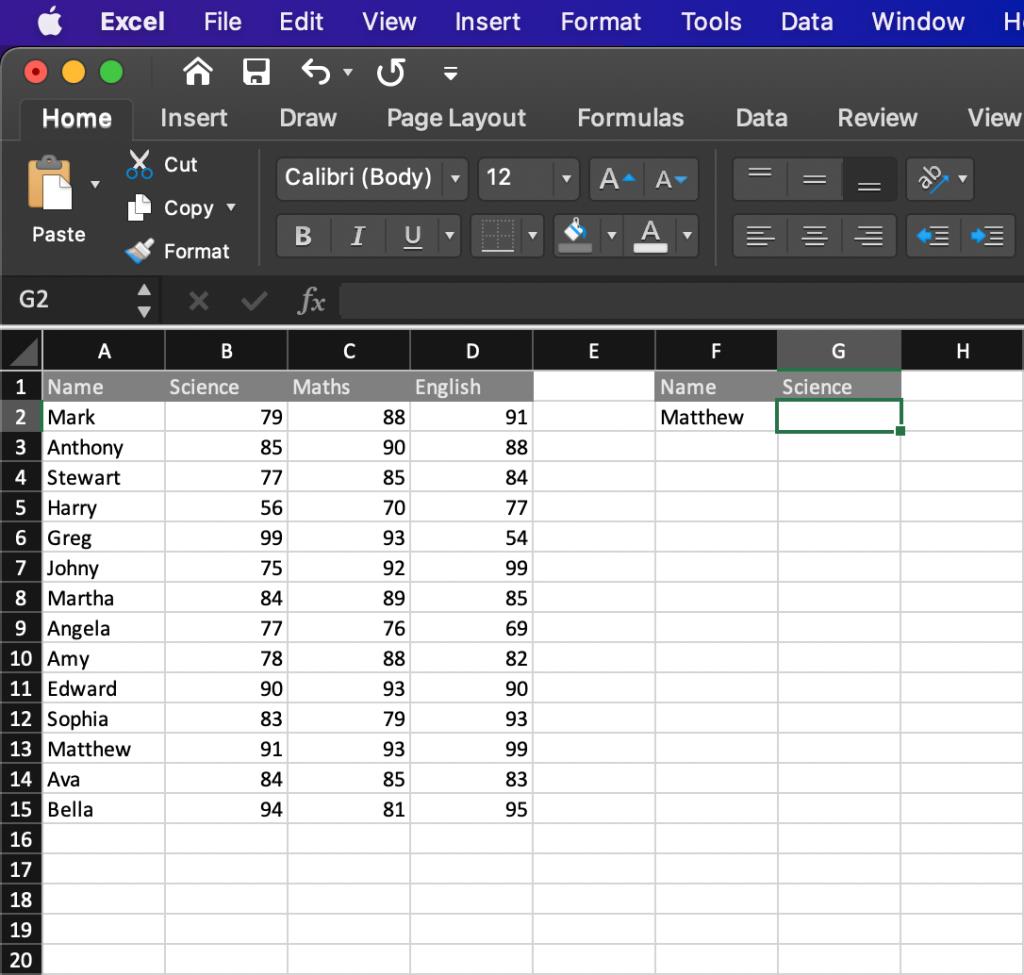
Ve bu verileri almak için F2 hücresinde aşağıdaki XLOOKUP İşlevini kullanacağız:
=XLOOKUP(F2,A2:A15,B2:B15)
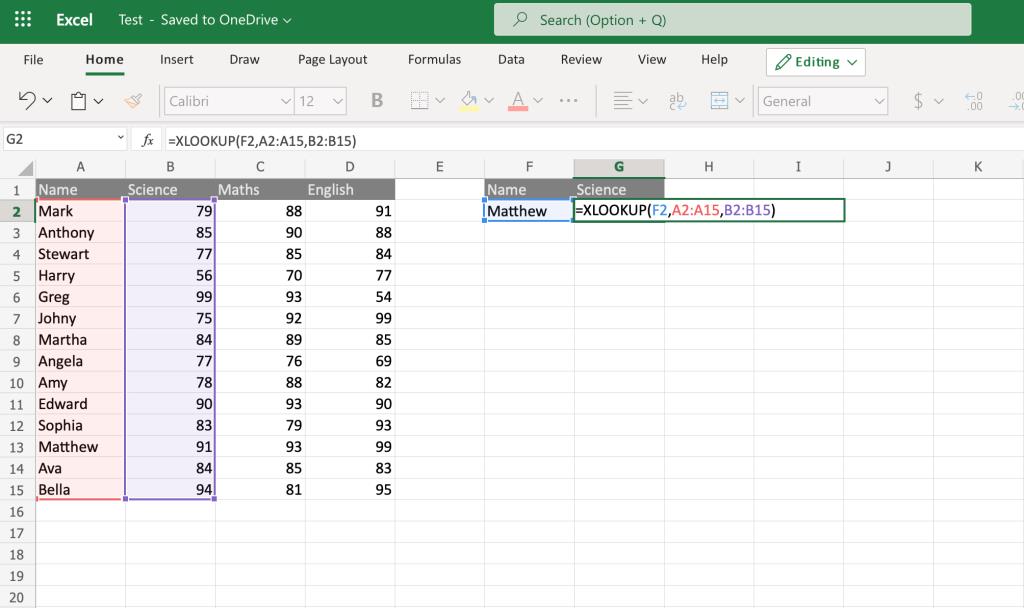
Ve formül, bir sonraki hücrede Matta'nın Bilim puanıyla sonuçlanacaktı. Bunun nedeni, bu durumda Matthew olan arama değerini F2 olarak vermiş olmamızdır.
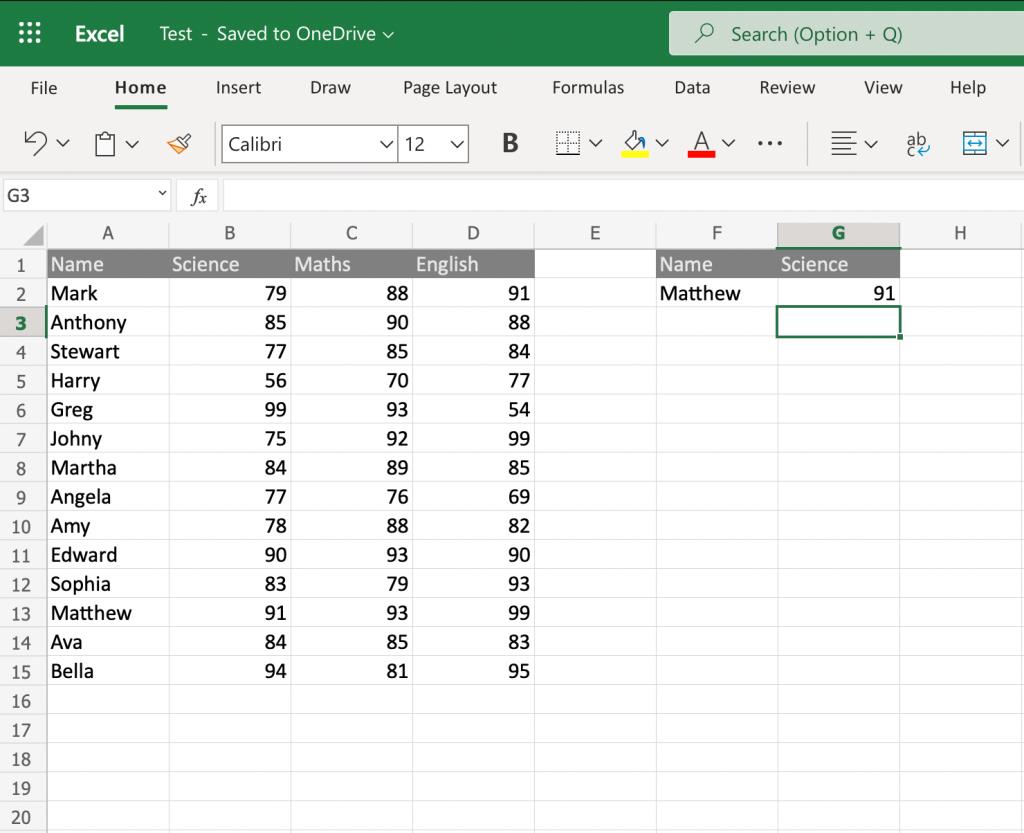
Örnek 2
Aynı veri setini alalım ama bu sefer sağ tarafta isimler olacak. Yine, hala Matthew's Science puanını arıyoruz.
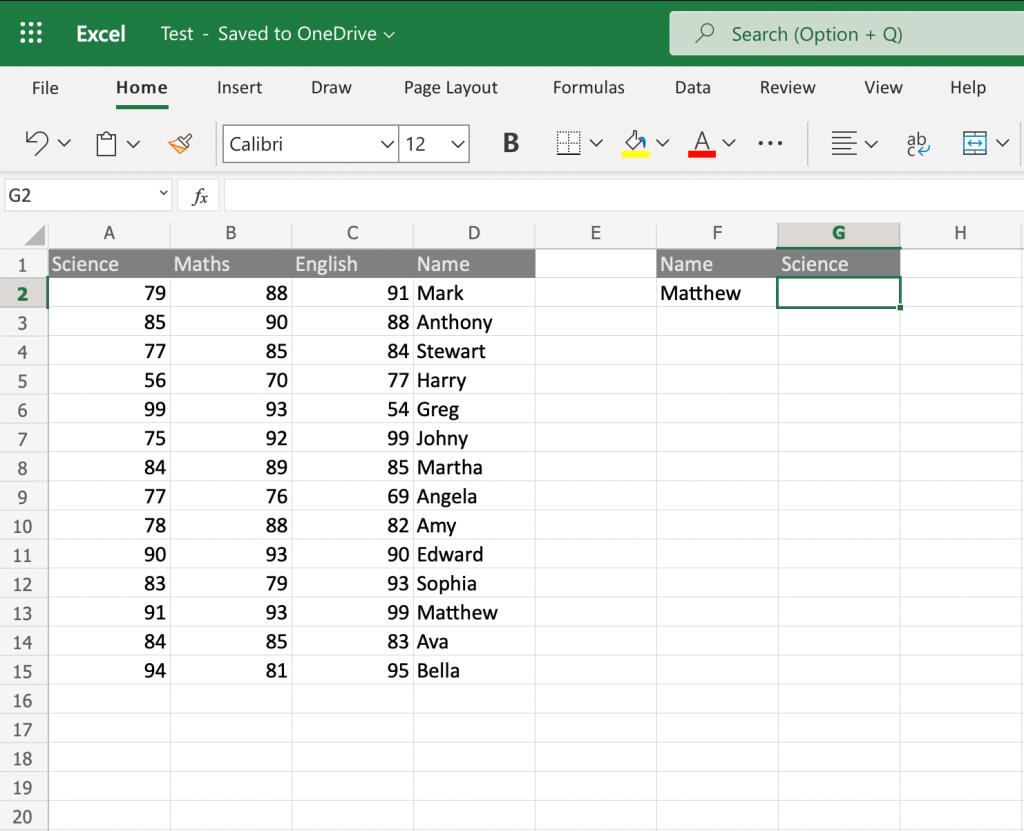
İşte bu durumda kullanacağımız XLOOKUP işlevi:
=GÖRÜNTÜLEME(F2,D2:D15,A2:A15)

Bu fonksiyonun sonuç verileri de aynı olacaktır. Aynı sonuç olmasına rağmen, arama_dizisi ve return_array değerler burada değişir.
DÜŞEYARA işlevi, DÜŞEYARA işleviyle ilgili temel sorunları giderir. Satırları ve sütunları herhangi bir şekilde taşıyabilirsiniz ve XLOOKUP çalışmaya devam eder. Ancak DÜŞEYARA bir hata döndürür.
Örnek 3
Aynı anda yatay ve dikey olarak birden fazla sonuç da getirebilirsiniz. Yani tüm derslerde Matthew'un puanını almak istiyorsak, bu da mümkün. Bizim durumumuzdaki XLOOKUP işlevi şöyle olacaktır:
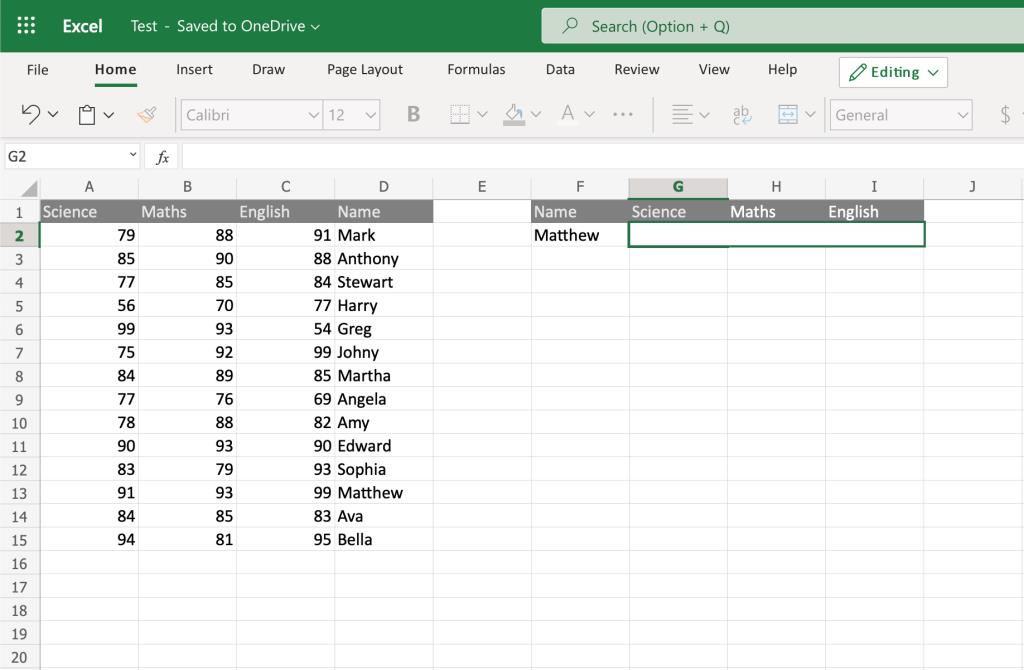
=XLOOKUP(F2,D2:D15,A2:C15)
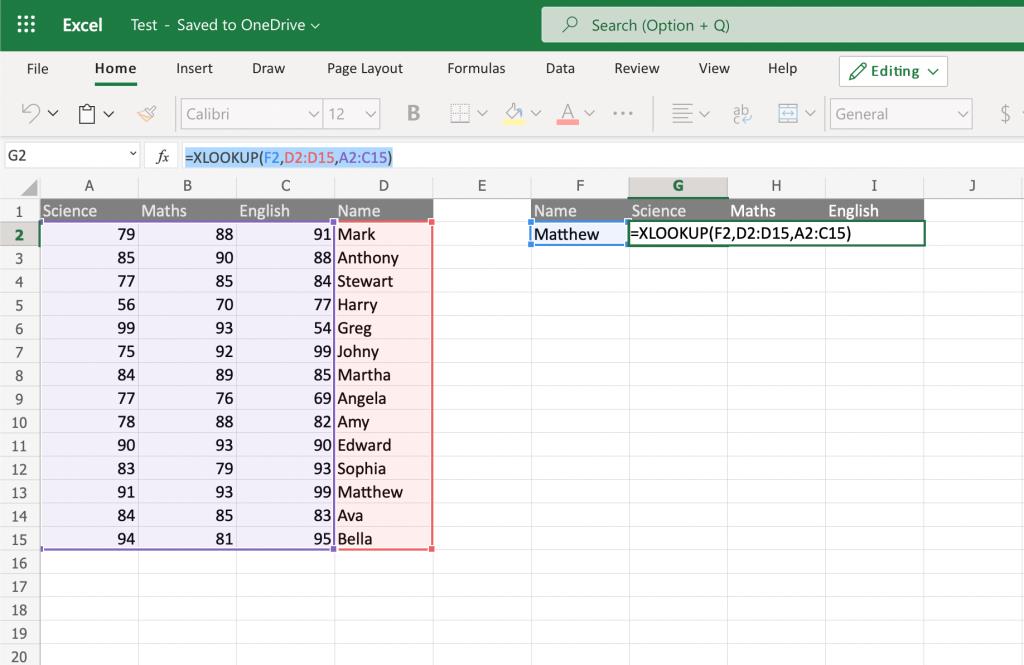
Bu fonksiyonun sonucu aynı olacaktır.
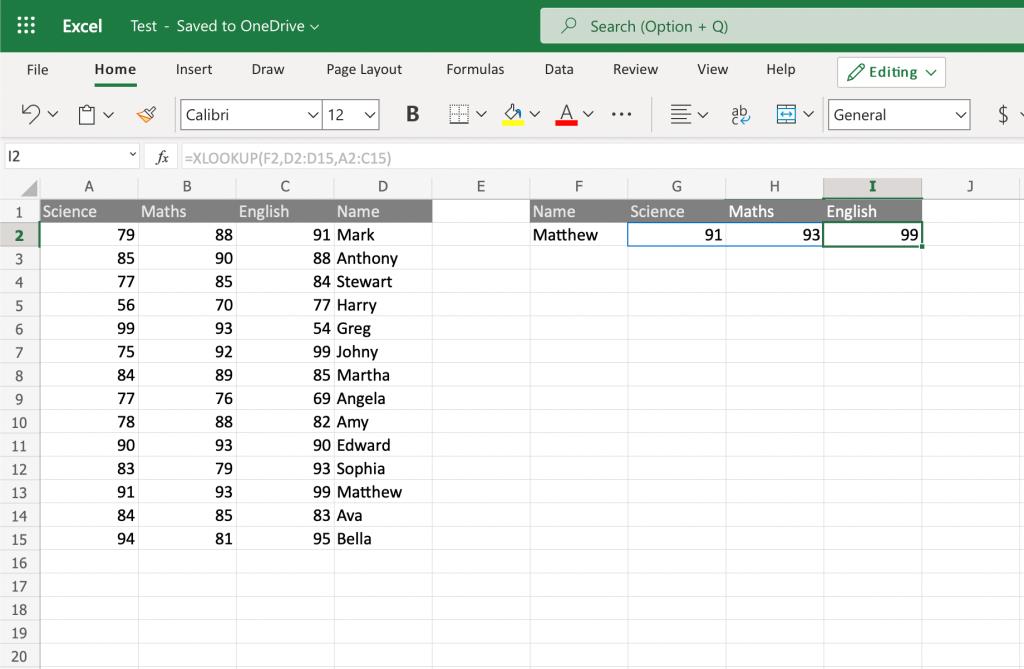
Bu durumda, XLOOKUP işlevi yatay ve dikey bir arama gerçekleştirdi ve sonuçlar tamamen doğruydu. Burada, argüman değerleri buna göre değiştirildi.
İlgili: Excel'de EĞER ORTALAMA İşlevi Nasıl Kullanılır
DÜŞEYARA Yerine DÜŞEYARA kullanın
XLOOKUP, arama işlevleri söz konusu olduğunda büyük bir gelişmedir. XLOOKUP işlevinin tek dezavantajı geriye dönük uyumlu olmamasıdır. Elektronik tabloları Microsoft Office Suite'in eski sürümleriyle paylaşırsanız, hatalarla karşılaşabilirsiniz.
Ancak, XLOOKUP'a Office 365 Online'dan erişebilirsiniz. DÜŞEYARA işlevi hala ilk aşamalarında olduğundan, Excel kullanıcılarının bunu benimsemesi biraz zaman alacaktır.